Редактирование ссылки
Посмотрите на изображение, используемое нами в качестве гиперссылки (рис. 16.15). По внешнему виду оно никак не отличается от изображения без гиперссылки, размещенного нами ранее на Web-странице. Перейдите в режим просмотра страницы, выбрав вкладку Просмотр (Preview) в нижней части рабочей области. Установите курсор на изображение. Он примет вид руки с вытянутым указательным пальцем. Нажмите кнопку мыши. На экране откроется домашняя страница Web-узла, на которую была создана гиперссылка.
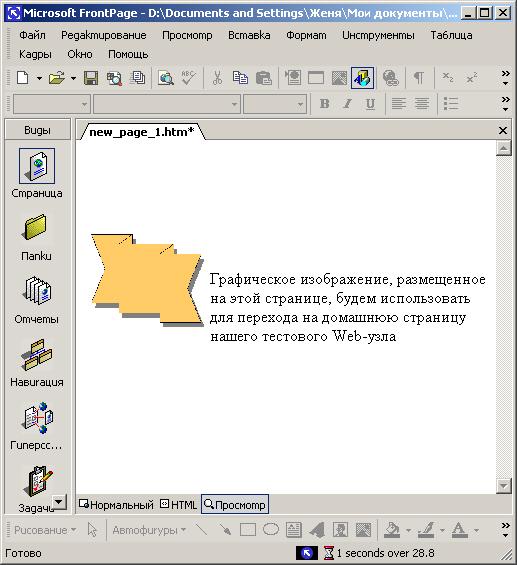
Рис. 16.15. Использование графического изображения в качестве гиперссылки
Создание активных областей на изображении
В предыдущем примере мы использовали в качестве гиперссылки графическое изображение. Но для создания ссылки можно использовать не только целое графическое изображение, но и его отдельные части. В этом случае на изображении необходимо разместить активные области, каждая из которых в дальнейшем и будет использоваться для создания отдельной ссылки. Например, магазин мужской, женской и детской одежды может использовать для рекламы своей продукции в Интернете изображение семьи, в котором мужчина и женщина будут являться ссылкой на раздел мужской и женской одежды, соответственно, а ребенок – на раздел одежды для детей и подростков. В этом случае необходимо создать на изображении семьи три активные области.
Для создания на изображении активных областей, используемых в качестве гиперссылок, предназначены кнопки на панели инструментов Рисунки (Pictures), назначение которых описано в табл. 16.2.
Таблица 16.2. Кнопки панели инструментов, используемыедля создания активных областей.
| Кнопка | Наименование | Назначение |
|---|---|---|
 |
Гиперпрямоугольник (Rectangular Hotspot) | Размещает на изображении активную область прямоугольной формы |
 |
Гиперкруг (Circular Hotspot) | Размещает на изображении активную область в виде круга |
 |
Гипермногоугольник (Polygonal Hotspot) | Размещает на изображении активную область в виде многоугольника |
 |
Выделить гиперобъекты (Highlight Hotspots) | Показывает все размещенные на изображении активные области |
Как видно из таблицы, для создания активных областей можно использовать три кнопки, создающие области разной формы. Кнопка Выделить гиперобъекты (Highlight Hotspots) позволяет просмотреть все размещенные на изображении активные области, скрыв изображение, чтобы оно не мешало просмотру.
